华硕蓝牙鼠标怎么连接笔记本电脑 华硕无线蓝牙鼠标连接电脑教程
更新时间:2023-02-07 14:08:10作者:runxin
很多用户为了方便更好的操作电脑,就会入手蓝牙鼠标,而面对市面上存在的众多品牌鼠标,在入手了和电脑同品牌的华硕蓝牙鼠标之后,却由于不熟悉蓝牙功能的设置不知如何连接,对此华硕蓝牙鼠标怎么连接笔记本电脑呢?今天小编就来告诉大家华硕无线蓝牙鼠标连接电脑教程。
具体方法:
方法一:
1、首先无线鼠标都会自配一个接收器。

2、只要将其插入电脑的“usb接口”就可以连接了。

方法二:
1、首先点击左下角开始,并点击“设置”。

2、随后去选择系统中的“蓝牙和其他设备”在右侧开启蓝牙。
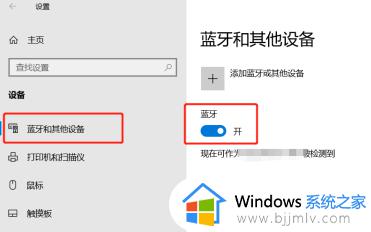
3、然后电脑会自动的搜索蓝牙型号。
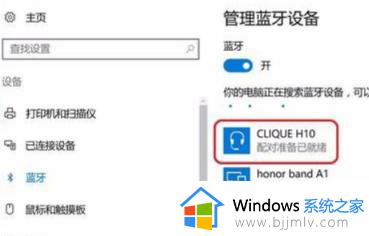
4、找到设备之后即可进行“配对”。
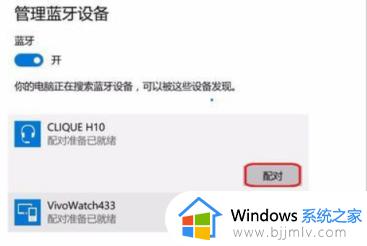
5、最后会自动进行配对,直到完成会显示“已连接”。
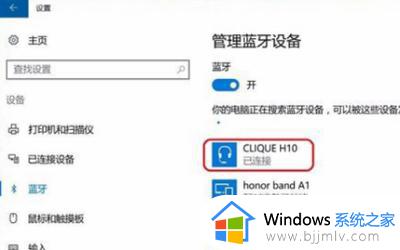
上述就是小编给大家分享的华硕无线蓝牙鼠标连接电脑教程了,还有不清楚的用户就可以参考一下小编的步骤进行操作,希望能够对大家有所帮助。
华硕蓝牙鼠标怎么连接笔记本电脑 华硕无线蓝牙鼠标连接电脑教程相关教程
- 蓝牙鼠标怎么连接笔记本 笔记本如何连接蓝牙鼠标
- 无线蓝牙鼠标怎么连接电脑_无线鼠标如何连接电脑
- windows连接蓝牙鼠标怎么操作 windows如何连接蓝牙鼠标
- 华硕笔记本电脑如何连接网络wifi 华硕笔记本电脑怎么连接wifi上网
- logi m590鼠标蓝牙怎么连接电脑 logitech m590蓝牙鼠标连接电脑的方法
- 罗技鼠标蓝牙连不上电脑怎么办 罗技无线鼠标蓝牙连接不上修复方法
- 笔记本电脑怎么样连接无线鼠标 怎么给笔记本电脑连接无线鼠标
- 联想鼠标蓝牙如何连 联想连接无线鼠标怎么操作
- 罗技m557蓝牙鼠标怎么连接电脑 罗技m557鼠标蓝牙如何与电脑蓝牙配对
- 笔记本电脑如何连上蓝牙耳机 笔记本怎么连接蓝牙耳机
- 惠普新电脑只有c盘没有d盘怎么办 惠普电脑只有一个C盘,如何分D盘
- 惠普电脑无法启动windows怎么办?惠普电脑无法启动系统如何 处理
- host在哪个文件夹里面 电脑hosts文件夹位置介绍
- word目录怎么生成 word目录自动生成步骤
- 惠普键盘win键怎么解锁 惠普键盘win键锁了按什么解锁
- 火绒驱动版本不匹配重启没用怎么办 火绒驱动版本不匹配重启依旧不匹配如何处理
热门推荐
电脑教程推荐
win10系统推荐